如何在word中插入图片?
1、打开word。
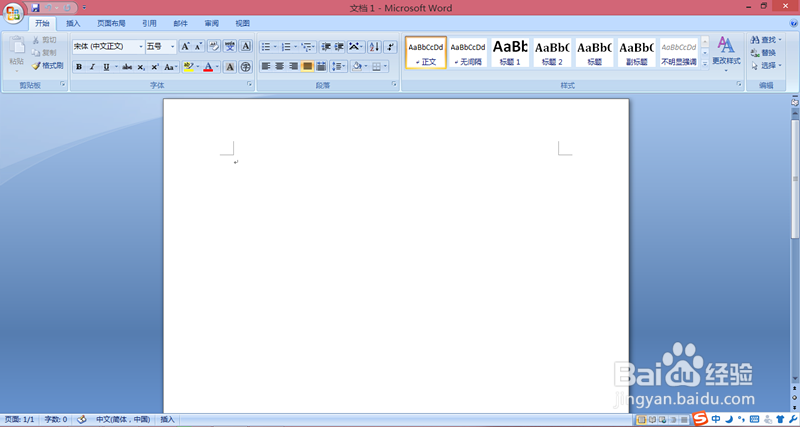
2、点击“插入”。
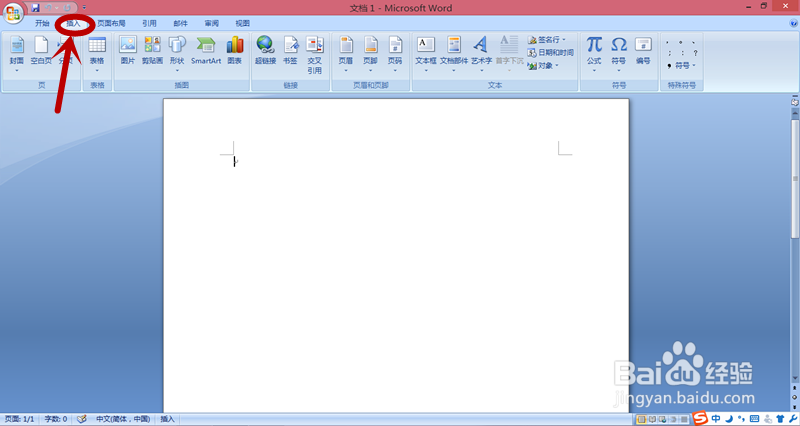
3、选择要插入的图片。
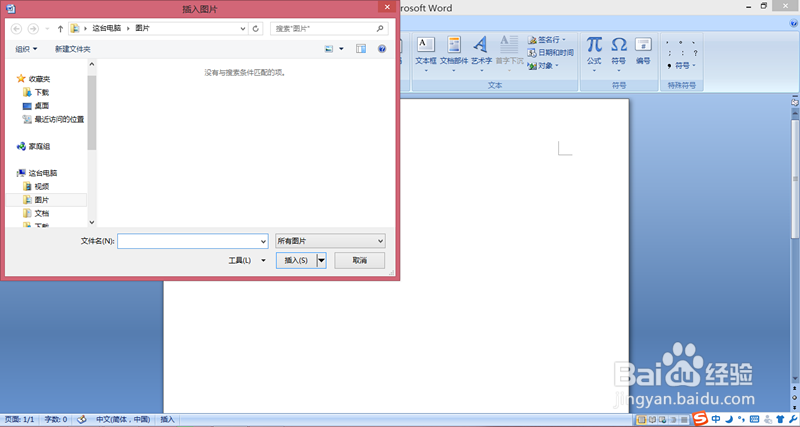

4、点击图片,图片的八个地方会出现小圆圈,可以拖动这八个小圆圈改变图片的大小。
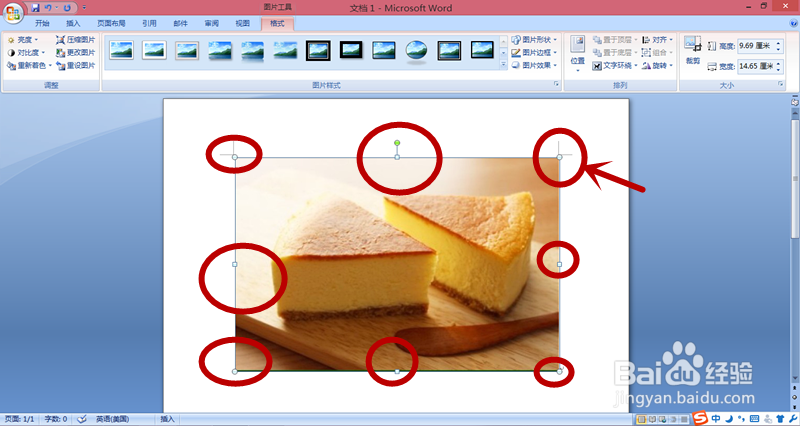
5、也可以直接在右上角输入要求的图片的尺寸,等比例改变图片的大小。
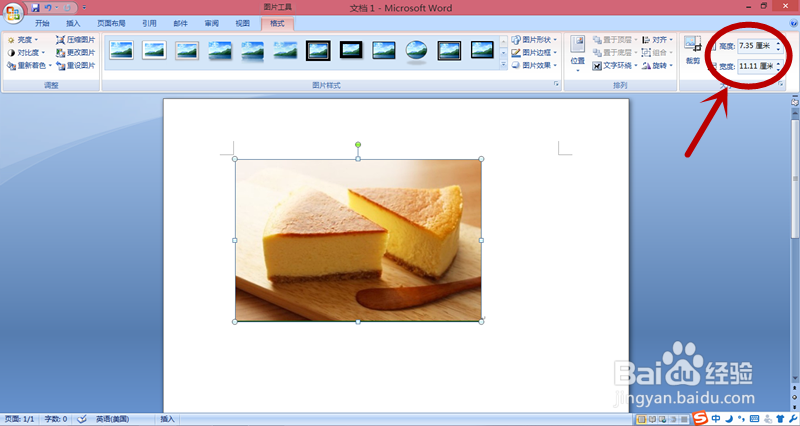
6、如果只需要图片的一部分,可以选择右上角的“裁剪”。
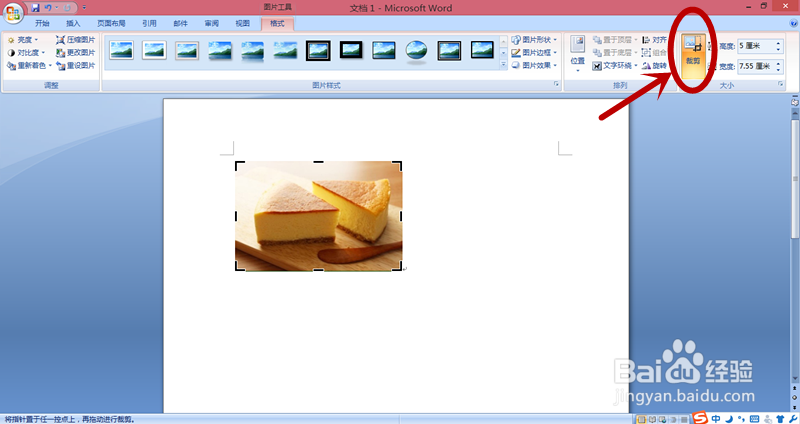
7、点击“裁剪”之后,图片会出现八个黑色的短线,拖动短线就可以对图片进行裁剪。
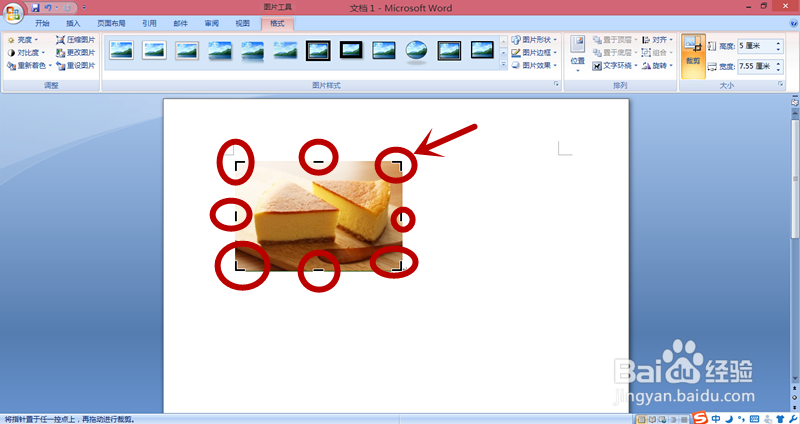
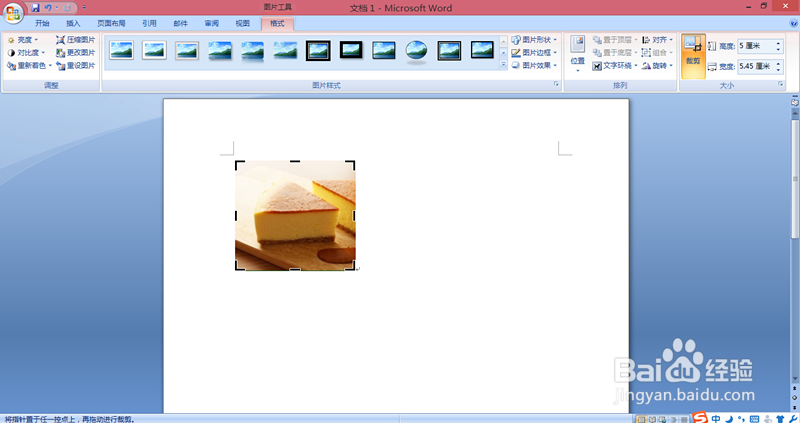
8、除此之外,还可以对图片进行颜色的调整,也可以改变图片的形状、位置等一系列操作,以求达到作者的要求。

9、除了这个方法之外,还可以直接选中要插入的图片进行复制,然后在word中进行粘贴,也可以达到插入图片的效果。以上就是小编的分享,希望对大家有所帮助。
声明:本网站引用、摘录或转载内容仅供网站访问者交流或参考,不代表本站立场,如存在版权或非法内容,请联系站长删除,联系邮箱:site.kefu@qq.com。
阅读量:106
阅读量:120
阅读量:53
阅读量:89
阅读量:72